Kuidas oma kõvaketast jaotada Linux Mint installimiseks
Alates tänasest tahaksin siin Winaeros käsitleda Linuxit! Paanikaks pole põhjust. See ei asenda meie tavalisi Windowsi artikleid ja me ei nihuta fookust Windowsilt Linuxi käsiraamatutele ja õpetustele. See on aga kena täiendus kõigile, kes soovivad esimest korda Linuxit proovida, kui nad Windowsiga rahul pole. Näitame oma ajaveebis, kuidas valmistada oma arvuti ette Linuxi installimiseks kahekordse alglaadimise konfiguratsioonis. Tänane artikkel räägib sellest, kuidas kettaseade partitsioonidesse jagada ja valikuliselt ühte partitsiooni kasutada. Kui kavatsete tulevikus Linuxile üle minna või kui olete selle operatsioonisüsteemi vastu lihtsalt uudishimulik, naudite seda.
Reklaam
Kuigi ma eelistan igapäevaseks kasutamiseks Arch Linuxit ja see on minu peamine operatsioonisüsteem, käsitleme siin Linux Mint, kuna seda on lihtne kasutada ja see sobib suurepäraselt kõigile, kes on Microsoft Windowsiga tuttavad. Linux Mint on selle kirjutamise hetkel üks populaarsemaid distributsioone. See ühendab populaarse Ubuntu Linuxi eelised Windowsi klassikalise töölaua kasutatavusega.
Tänapäeval on üha rohkem kasutajaid huvitatud mõne alternatiivse operatsioonisüsteemi proovimisest peale Windowsi. Uusimad Windowsi versioonid on muutunud ebarahuldavaks isegi nende inimeste jaoks, kes olid Windowsi leeris aastaid.
Tänaseks on Linux teinud suuri edusamme lõppkasutajate kasutatavuse ja esteetika osas. Varem oli see pisut nüri ja paigaldamine polnud nii lihtne. Teile anti liiga palju valikuvõimalusi ja ikkagi pidite mõne toimingu jaoks kasutama käsurida. Kaasaegsetel Linuxi distributsioonidel on lihtne graafiline installer, mis muudab installimise imelihtsaks. See on sama lihtne kui Windowsi installimine.
Kuidas jagada kõvaketast Linux Mint jaoks
On müüt, et Linux nõuab kõvakettal palju partitsioone. Tegelikult pole põhjust omada palju partitsioone. Installimisel saate enamiku neist välja jätta ja teil on ainult üks sektsioon, kuhu teie Linuxi distributsioon installitakse.
Isiklikult eelistan järgmist partitsiooni paigutust:
/boot - 300 MB
/ - 20 GB juurpartitsioon
/home – suurim partitsioon.
/swap - 2 x RAM-i suurus
Alglaadimissektsioonil on alglaaduri failid. Juursektsioon sisaldab operatsioonisüsteemi faile, logisid ja konfiguratsioonifaile. Vahetussektsiooni kasutatakse siis, kui teie süsteem peab teisaldama mälulehti RAM-i ja ketta vahel. Ja kodupartitsioon sisaldab kõiki kasutajaandmeid, seetõttu on see suurim.
Kuid eraldi /boot partitsiooni omamiseks pole tegelikku põhjust, välja arvatud juhul, kui teil on juurpartitsiooni (/) jaoks mõni eksootiline või krüptitud failisüsteem, mida Linuxi kernel otse lugeda ei saa.
Põhjus, miks ma eraldi /home partitsiooni tegin, on andmete turvalisus. Nii saate /home partitsiooni lahti ühendada ja süsteemi hooldada ilma andmete kadumise riskita. Saate isegi operatsioonisüsteemi uuesti installida ja vormindada kõik muud partitsioonid ning hoida oma /home partitsiooni koos kõigi andmete ja rakenduse eelistustega puutumata!
Nagu ma eespool ütlesin, võite kõik need eraldi partitsioonid välja jätta ja teil võib olla ainult / root partitsioon. Vahetussektsiooni osas võib selle asemel olla vahetusfail. Vahetusfail on pisut aeglasem kui spetsiaalne partitsioon, kuid on siiski üsna kasutatav. Kui tunnete muret aeglustusprobleemide pärast, looge lihtsalt vahetuspartitsioon, mis on 2 korda suurem kui teie RAM.
Linux Mint installimisel soovitud partitsioonipaigutuse loomiseks lülitage installija leht "millekski muuks":

See näitab teile kõvaketta partitsioone. Minul pole vaheseinu:
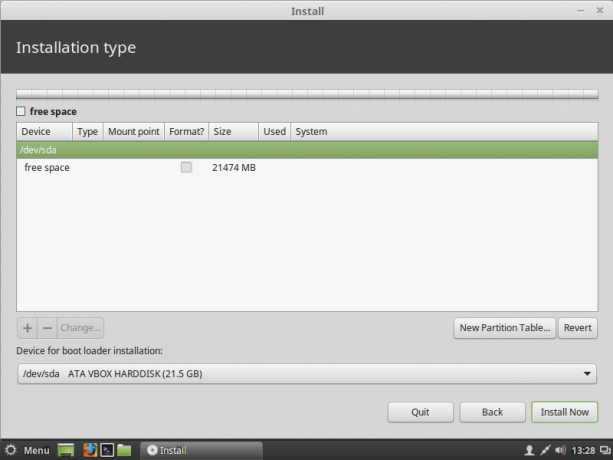 Uue partitsiooni lisamiseks vajutage nuppu "+". Reguleerige partitsiooni suurust, mille soovite Linux Mintile anda, määrake ühenduspunktiks "/" (juur) ja jätke failisüsteemiks ext4:
Uue partitsiooni lisamiseks vajutage nuppu "+". Reguleerige partitsiooni suurust, mille soovite Linux Mintile anda, määrake ühenduspunktiks "/" (juur) ja jätke failisüsteemiks ext4:
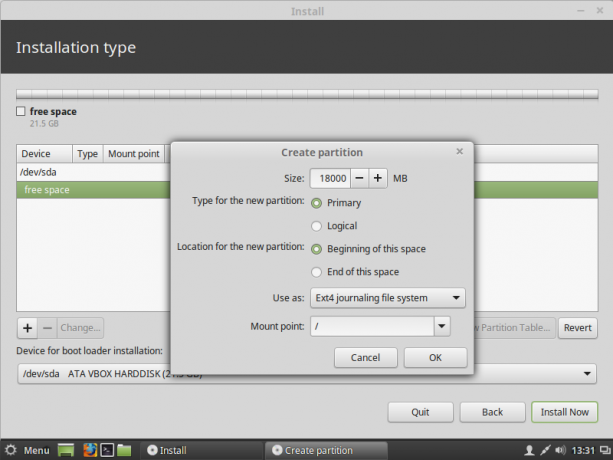 Kui otsustate kodupartitsiooni eraldada, looge see kohe soovitud suurusega esmase partitsioonina:
Kui otsustate kodupartitsiooni eraldada, looge see kohe soovitud suurusega esmase partitsioonina:
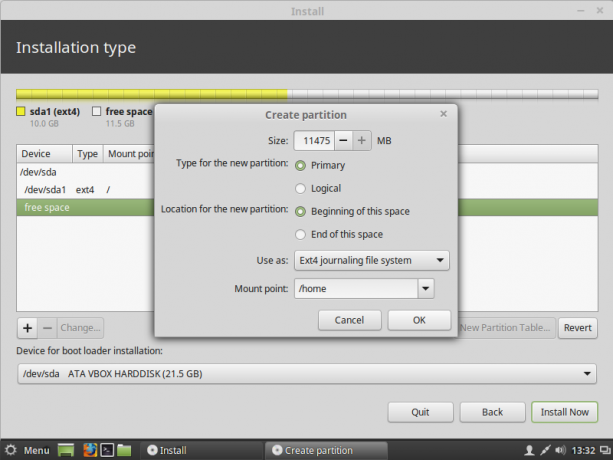 Saate midagi sellist:
Saate midagi sellist:
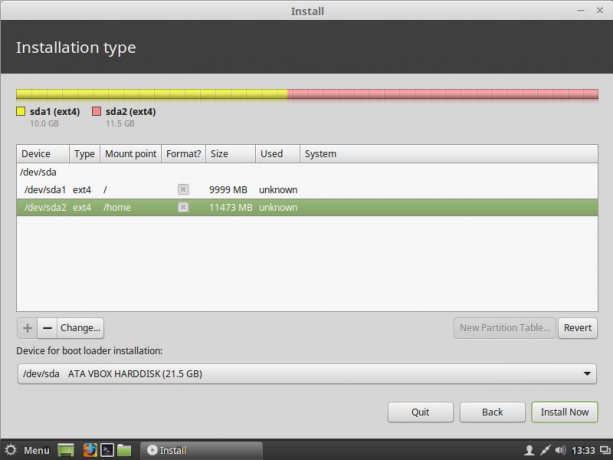 Vahetussektsiooni loomiseks peate looma uue esmase partitsiooni ja valima selle failisüsteemiks "vahetusala":
Vahetussektsiooni loomiseks peate looma uue esmase partitsiooni ja valima selle failisüsteemiks "vahetusala":
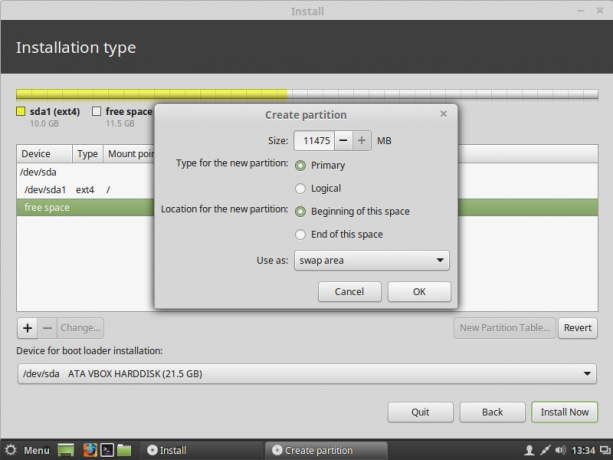 Minu puhul lõin järgmise paigutuse:
Minu puhul lõin järgmise paigutuse:
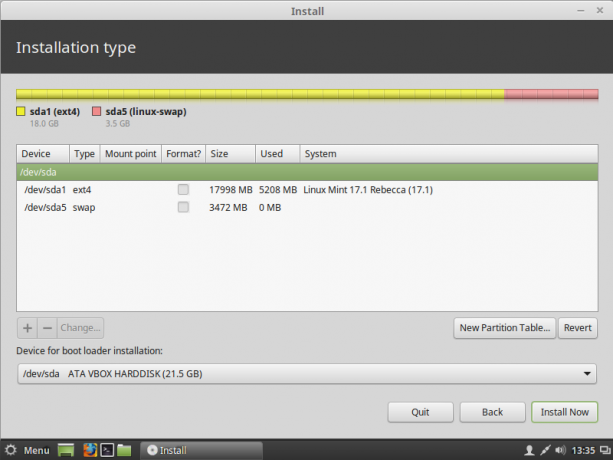 Sellel on üks juurpartitsioon, mis sisaldab kõiki kasutaja- ja süsteemiandmeid ning samuti vahetuspartitsioon.
Sellel on üks juurpartitsioon, mis sisaldab kõiki kasutaja- ja süsteemiandmeid ning samuti vahetuspartitsioon.
Vahetusfail
Kui otsustasite vahetussektsiooni mitte luua ja selle asemel kasutada vahetusfaili, peate pärast installimist tegema järgmised toimingud:
- Avage terminali rakendus.
- Sisestage järgmine:
sudo su
Juurõiguste saamiseks sisestage oma praegune parool. Viip muutub sümbolist ~ sümboliks #:
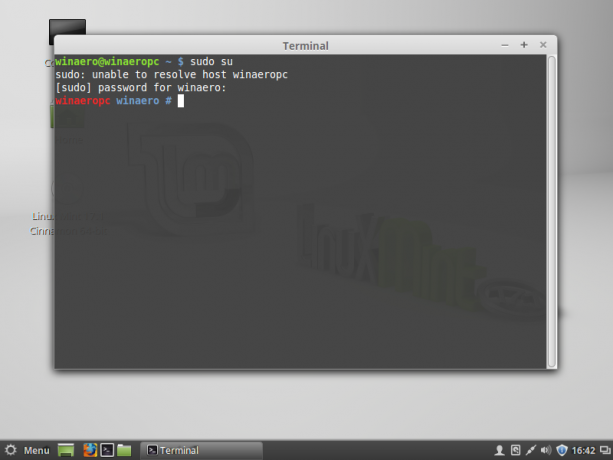
- Sisestage terminali järgmine tekst:
# fallocate -l 1024M /vahetusfail
See loob uue faili /swapfile suurusega 1 GB. Reguleerige suurus soovitud väärtusele.
- Reguleerige faili /swapfile õigusi järgmise käsuga:
# chmod 600 /vahetusfail
- Vormindage vahetusfailina kasutatav fail:
# mkswap /swapfile
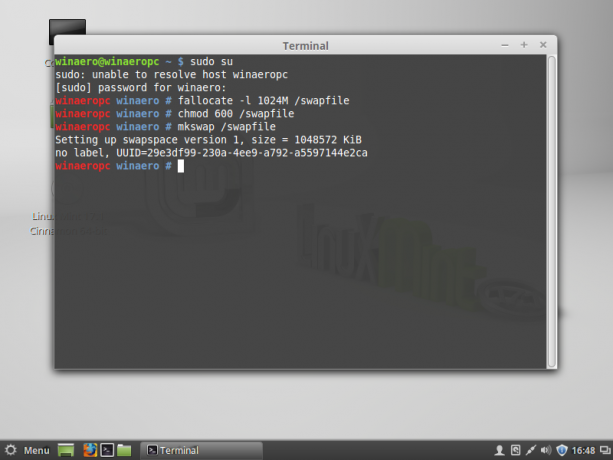
- Lõite just kasutusvalmis vahetusfaili. Nüüd peate selle aktiivseks muutma. Avage fail /etc/fstab mis tahes tekstiredaktoriga. Nano tekstiredaktor on selle ülesande jaoks üsna hea:
# nano /etc/fstab
- Tippige nanos järgmine rida:
/swapfile none swap vaikesätted 0 0
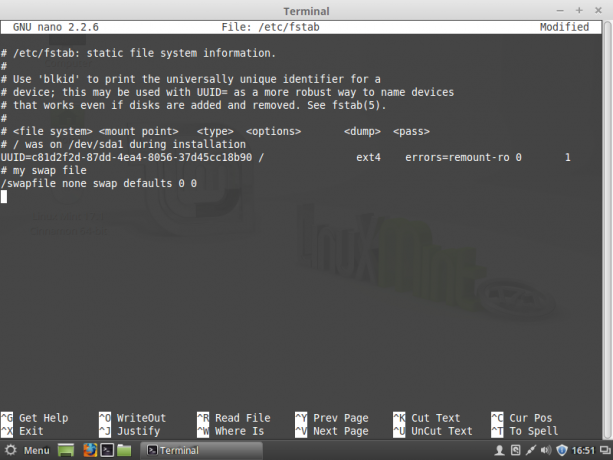
- Vajutage Ctrl + O /etc/fstab faili salvestamiseks.
- Vajutage Ctrl + X Nanost väljumiseks.
Sa oled valmis. Pärast taaskäivitamist kasutab operatsioonisüsteem vahetusfailina faili /swapfile. Et kontrollida, kuidas teie operatsioonisüsteem vahetuspartitsiooni või vahetusfaili kasutab, tippige terminali järgmine käsk:
$ cat /proc/swaps
See näitab teile, millist seadet, partitsiooni või faili te vahetamiseks kasutate ja kuidas seda sel hetkel kasutatakse: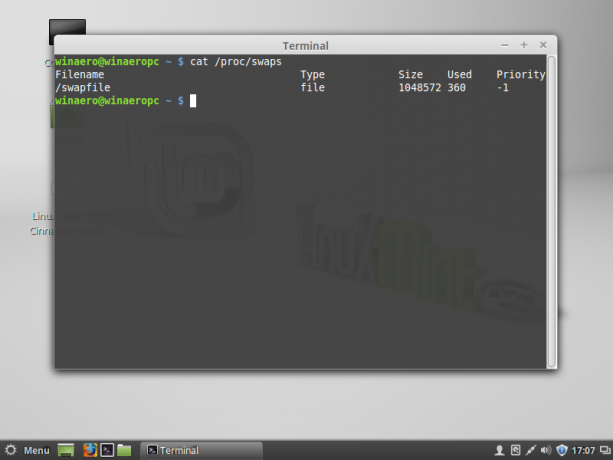
See on kõik. Seega on Linux Mint operatsioonisüsteemi sujuvaks käitamiseks võimalik kasutada ainult ühte partitsiooni.

